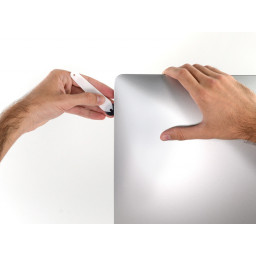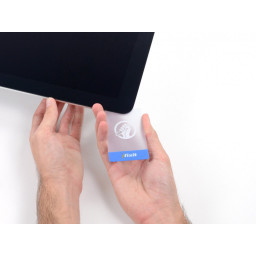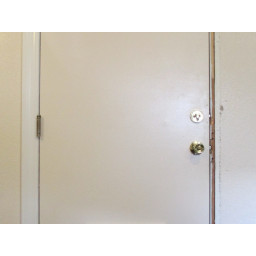iMac Intel 27 "Замена кабеля EMC 2639 SATA

Шаг 1
Шаг 2
Шаг 3
Отсоедините контрольный кабель блока питания от блока питания.
Шаг 4
Шаг 5
Шаг 6
Верхний правый
Нижний правый
Шаг 7
Отсоедините разъем кабеля данных SATA, подняв его.
Отсоедините кабель SATA от платы логики в сборе, чтобы убрать его с пути и не повредить.
Шаг 8
Запустите инструмент вверх по левой стороне дисплея.
Шаг 9
Отключите кабель от зазора между жестким диском и платой логики.
Шаг 10
Шаг 11
Два винта Torx 23,7 мм
Два 7,3 мм Torx винта
Шаг 12
Шаг 13
Оставьте ленту на месте в вытяжном канале, вам нужно только открыть шов, чтобы освободить вентилятор.
Шаг 14
Поднимите металлический фиксирующий кронштейн на кабеле камеры iSight.
Вытяните разъем кабеля камеры прямо из гнезда по направлению к верхней части iMac.
Шаг 15
Шаг 16
С помощью spudger отсоедините разъем кнопки питания от гнезда на плате логики.
Шаг 17
Наклоните левую сторону от задней части корпуса и сдвиньте сборку влево.
Снимите жесткий диск и левый кронштейн жесткого диска с iMac.
Шаг 18
Переместите плату источника питания к левому краю корпуса и вверх, чтобы освободить ее от выемки на плате логики.
Шаг 19
Потяните разъем вправо, чтобы вынуть его из гнезда.
Шаг 20
Шаг 21
Аккуратно протолкните кабель в сторону.
Шаг 22
Шаг 23
Шаг 24
Шаг 25
Шаг 26
Шаг 27
Шаг 28
Два 23,7 мм T10 винта
Четыре 7,4 мм винта T10
Один 20,8 мм T25 проставочный винт
Один невыпадающий винт T10
Шаг 29
Шаг 30
Шаг 31
Переверните верхнюю часть блока питания на себя, как при открытии почтового ящика, чтобы обнаружить разъем для кабеля переменного тока.
Отсоедините разъем входного кабеля переменного тока.
Шаг 32
Протяните кабель и разъем через правый кронштейн жесткого диска. Переместите кабель к правой стороне iMac, в сторону от выпускного отверстия.
Шаг 33
Шаг 34
Нажмите со стороны разъема, когда вы тянете за конец динамика, чтобы продеть кабель под правым кронштейном жесткого диска.
Шаг 35
Шаг 36
Шаг 37
Поднимите плату логики вверх и из iMac. Будьте осторожны, чтобы не зацепить ни одну из винтовых опор, прикрепленных к внутренней части задней части корпуса.
Шаг 38
Шаг 39
Вы можете использовать флэш-накопитель USB или кабель Ethernet, чтобы убедиться, что плата логики установлена правильно, пока вы ее вкручиваете.
Шаг 40
Установите iMac на стол лицевой стороной вверх.
Начиная с верхнего правого угла iMac, вставьте пластиковую карту между дисплеем и рамкой.
Шаг 41
Шаг 42
Сдвиньте карту к центру дисплея, чтобы обрезать оставшийся клей.
Шаг 43
Шаг 44
Шаг 45
Шаг 46
Шаг 47
Шаг 48
Вставив карты, как показано рядом с углами, осторожно поверните карты, чтобы увеличить расстояние между дисплеем и корпусом.
Если есть какие-то участки, которые кажутся прилипшими и не отделяются, прекратите скручивание и используйте одну из карточек, чтобы разрезать клей в проблемной области.
Начните поднимать верхнюю часть дисплея вверх от рамки.
Шаг 49
Шаг 50
Отсоедините кабель данных дисплея.
Шаг 51
Удалите как можно больше клея, схватив его за внешние края, а затем потянув или повернув к середине.
Шаг 52
Шаг 53
Поднимите дисплей от рамки и снимите его с iMac. Положите дисплей экраном вниз на ровную мягкую поверхность.
Может потребоваться медленно поднимать с одной стороны, чтобы отслоиться от оставшегося клея.
Шаг 54
Если под клейкой лентой есть провод или кабель, всегда сначала снимайте ленту.
Если кабель приклеен к корпусу, сначала используйте подогреваемый iOpener или фен, чтобы смягчить клей. Затем вы можете вставить отверстие под кабель, чтобы ослабить его. Никогда не тяните за чувствительные разъемы.
Сдвиньте отверстие под куски пенопластовой подушки, чтобы отделить их от дисплея, и аккуратно вытяните их. Вам может понадобиться двусторонняя лента, чтобы снова прикрепить их к новому дисплею.
Шаг 55
Комментарии
Пока еще нет ниодного комментария, оставьте комментарий первым!
Также вас могут заинтересовать
Вам могут помочь


Лаборатория ремонта